Dunia kecerdasan buatan (AI) telah mengalami kemajuan luar biasa dalam beberapa tahun terakhir, dan AI yang menghasilkan gambar telah muncul sebagai salah satu bidang yang paling menarik dan berkembang pesat. Teknologi canggih ini memungkinkan kita untuk menciptakan gambar yang menakjubkan dan realistis dari deskripsi teks belaka, membuka kemungkinan kreatif yang tak terbatas.
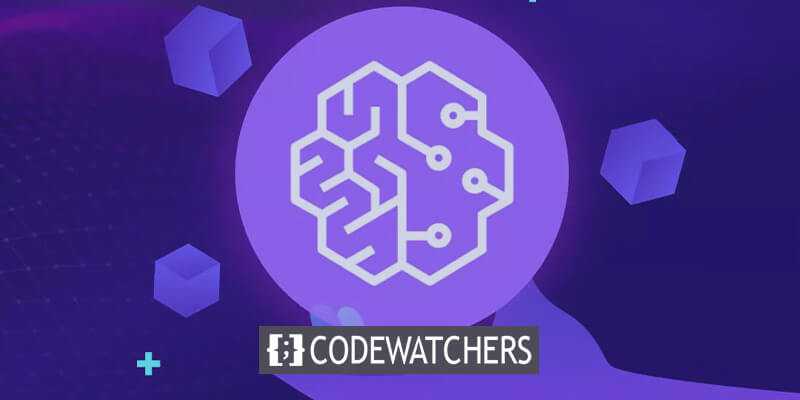
Model AI yang menghasilkan gambar memanfaatkan algoritma pembelajaran mendalam dan sejumlah besar data pelatihan untuk mempelajari dan memahami pola dan hubungan rumit antara teks dan representasi visual. Dengan memberikan perintah tekstual sederhana, model ini dapat mensintesis gambar yang sama sekali baru yang sangat selaras dengan deskripsi yang diberikan, menangkap detail, gaya, dan komposisi yang rumit.
Apa itu Amazon Sagemaker?
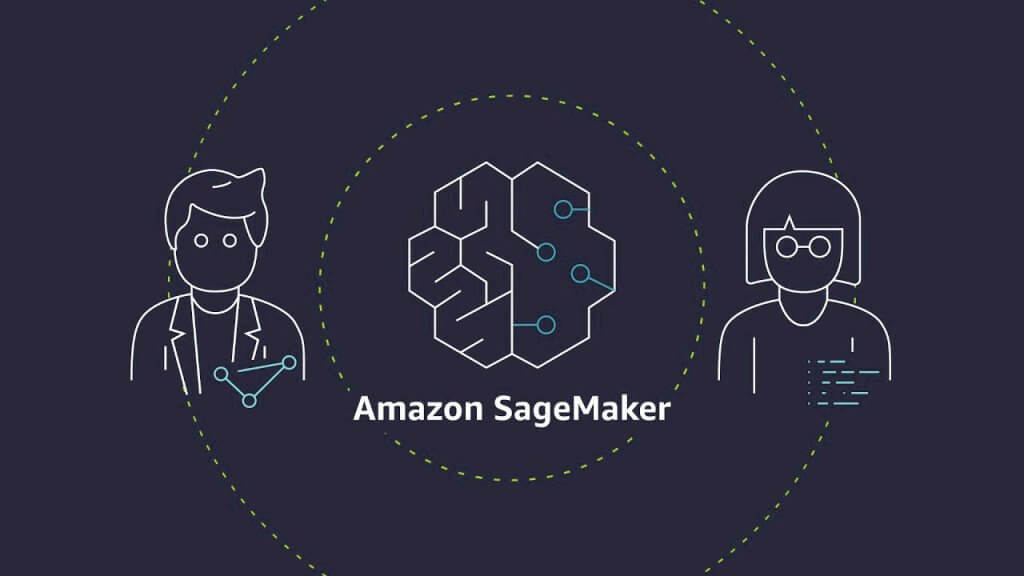
Amazon SageMaker , layanan pembelajaran mesin yang dikelola sepenuhnya dari AWS, menyederhanakan alur kerja pembelajaran mesin menyeluruh, yang memungkinkan pembuatan, pelatihan, dan penerapan model yang cepat dan efisien. Layanan ini mengabstraksi tugas infrastruktur yang kompleks, yang memungkinkan pengembang dan ilmuwan data untuk fokus pada tujuan inti mereka dan mempercepat waktu ke pasar.
SageMaker menawarkan berbagai macam algoritme bawaan, model yang telah dilatih sebelumnya, dan dukungan untuk model khusus, yang memastikan fleksibilitas dan akses ke kemajuan terbaru, termasuk model AI generatif gambar. Antarmuka yang mudah digunakan, SageMaker Studio, menyediakan lingkungan pengembangan terintegrasi untuk pengodean, pengujian, dan penerapan yang lancar, meningkatkan kolaborasi dan menyederhanakan proses pengembangan.
Buat Situs Web Luar Biasa
Dengan Elementor pembuat halaman gratis terbaik
Mulai sekarangIntegrasi yang mulus dengan layanan AWS seperti Amazon S3, EC2, dan SageMaker Ground Truth memungkinkan pengguna untuk memanfaatkan ekosistem AWS demi pengalaman pembelajaran mesin yang lancar sepenuhnya. Fitur-fitur canggih seperti penyetelan model otomatis, pelatihan terdistribusi, dan penerapan bawaan, beserta alat pemantauan dan pencatatan yang tangguh, mengoptimalkan kinerja dan skalabilitas model. SageMaker membantu organisasi mempercepat proyek pembelajaran mesin mereka, mengurangi biaya operasional, dan memberikan solusi AI yang inovatif.
Memulai dengan Amazon Sagemaker
Meluncurkan Amazon SageMaker Studio dari konsol adalah proses mudah yang memungkinkan Anda mengakses lingkungan pengembangan yang terintegrasi sepenuhnya untuk pembelajaran mesin. Ikuti langkah-langkah berikut untuk memulai:
- Buka Konsol Amazon SageMaker
- Di panel navigasi kiri, temukan dan pilih opsi "Studio".
- Di halaman awal Studio, Anda akan melihat daftar domain dan profil pengguna yang tersedia. Pilih domain dan profil pengguna yang sesuai yang ingin Anda gunakan untuk meluncurkan Studio.
- Setelah memilih domain dan profil pengguna, klik tombol "Buka Studio".
- Untuk menyelesaikan peluncuran, pilih "Luncurkan Studio pribadi".
Dengan mengikuti langkah-langkah ini, Anda akan dapat dengan cepat mengakses Amazon SageMaker Studio dan mulai memanfaatkan fitur-fiturnya yang hebat untuk proyek pembelajaran mesin Anda.
Pilih JumpStart
Model Difusi Stabil 2 memungkinkan kita membuat gambar dari sebaris teks sederhana, membuatnya ideal untuk menghasilkan konten seperti postingan media sosial, materi promosi, sampul album, dan karya seni kreatif lainnya.
Untuk menggunakan model ini, dari JumpStart, cari "Stable Diffusion 2," dan pilih.
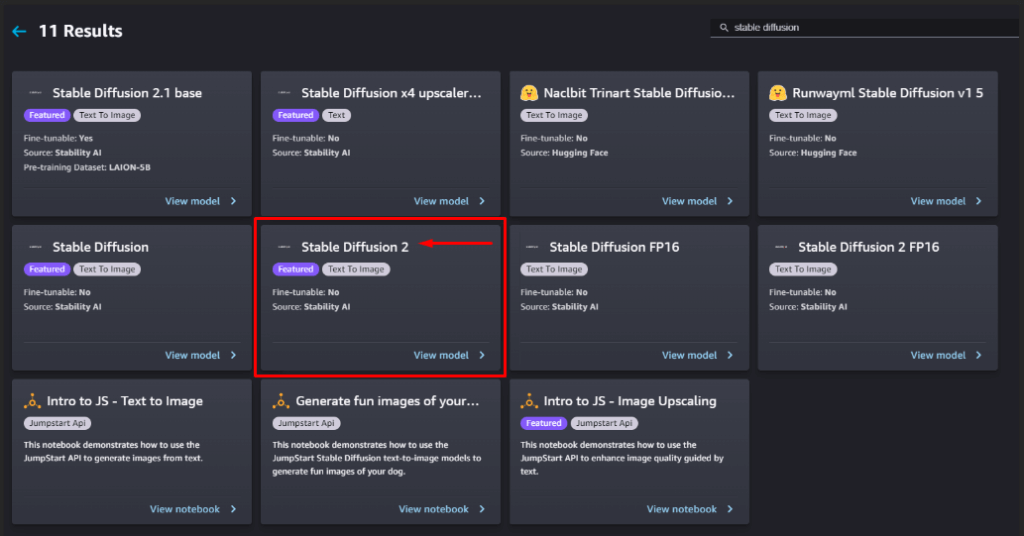
Kemudian, di bagian "Deploy Model", klik untuk memperluas "Deployment Configuration".
Untuk instance hosting SageMaker, pilih jenis instance yang Anda inginkan. Untuk contoh ini, kami menggunakan ml.g5.2xlarge .
Di kolom "Nama titik akhir", ketik demo-stabilityai-stable-diffusion-v2 .
Klik tombol "Deploy" untuk memulai proses penyebaran.
Harap perhatikan bahwa penerapan model yang lebih besar dapat memakan waktu. Dalam kasus ini, mungkin diperlukan waktu hingga 25 menit. Setelah penerapan selesai, status titik akhir akan diperbarui menjadi "Dalam Layanan".
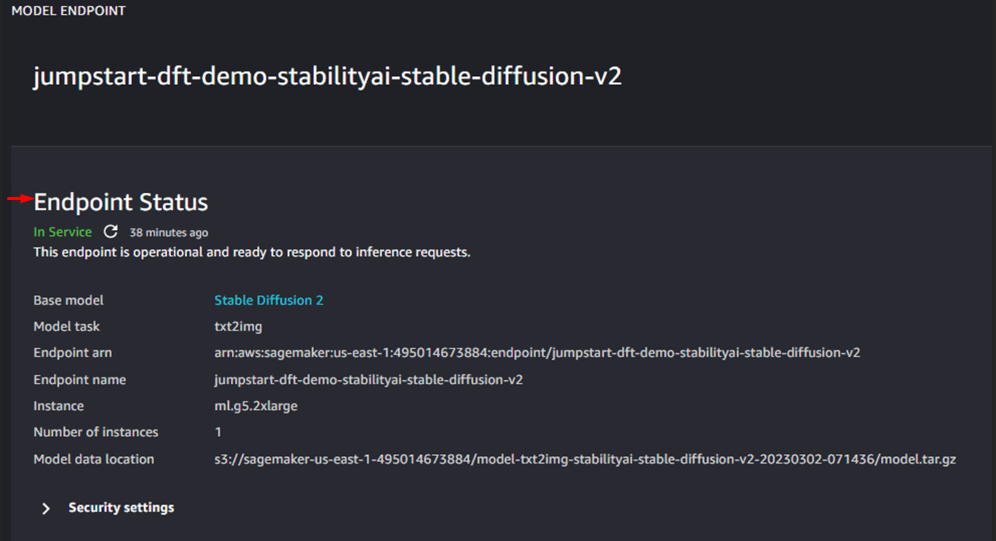
Pilih "Buka Buku Catatan" untuk mengakses buku catatan Jupyter dengan kode Python.
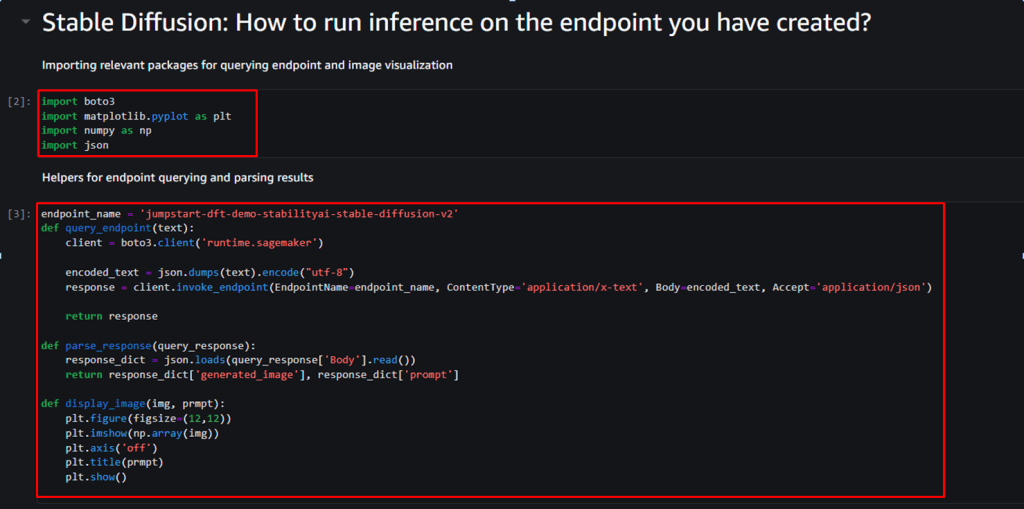
Berikut adalah kode untuk kotak yang diberitahukan sebagai 2.
import boto3
import matplotlib.pyplot as plt
import numpy as np
import jsonDan ini untuk kotak 3.
endpoint_name = 'jumpstart-dft-demo-stabilityai-stable-diffusion-v2'
def query-endpoint(text):
client = boto3.client('runtime.sagemaker')
encoded_text = json.dumps(text).encode("utf-8")
response = client.invoke_endpoint(EndpointName=endpoint_name, ContentType='application/x-text', Body=encoded-text, Accept='application/json')
return response
def parse-response(query_response):
response_dict = json.loads(query_response['Body'].read())
return response_dict['generated_image'], response-dict['prompt']
def display-image(img,prmpt):
plt.figure(figsize=(12,12))
plt.imshow(np.array(img))
plt.axis('off')
plt.title(prmpt)
plt.show()Sekarang, untuk memulai prosesnya, jalankan dua kotak pertama.
Pada kotak ketiga, masukkan perintah dan jalankan blok.
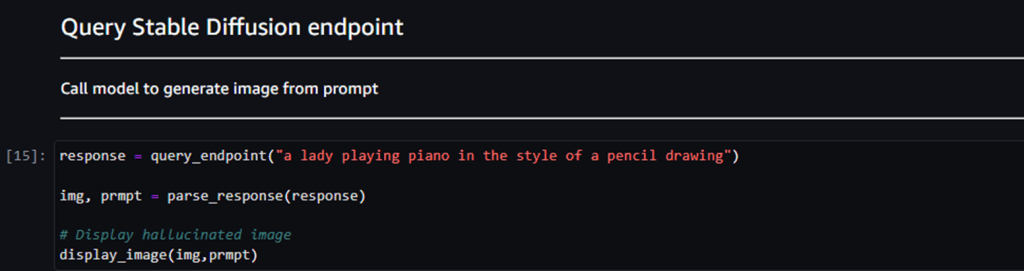
Sekarang Anda perlu menunggu satu menit atau setengah untuk melihat hasilnya.
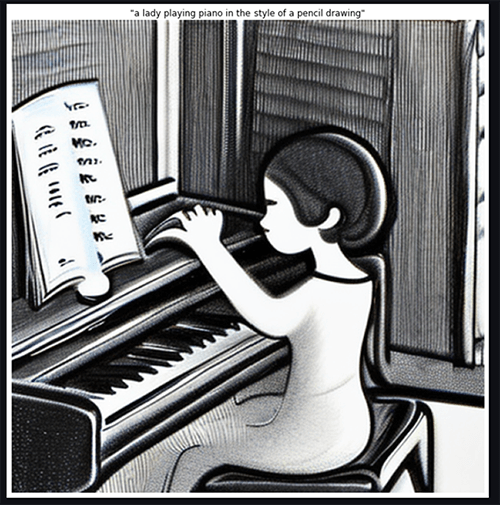
Jika Anda mau, ada banyak opsi lanjutan untuk dicoba. Dan bagian terbaiknya adalah - aplikasi ini menghasilkan gambar baru setiap saat.
Ingatlah untuk menghapus titik akhir setelah digunakan. Karena kita menggunakan instans ml.g5.2xlarge, maka akan dikenakan biaya lebih tinggi, sekitar $1 per jam pada saat artikel ini ditulis.
Penutup
Dengan memanfaatkan kemampuan Amazon SageMaker , Anda dapat membuka potensi AI yang tak terbatas untuk menghasilkan gambar, yang memicu kreativitas Anda dan merevolusi cara Anda mendekati pembuatan konten visual. Apakah Anda seorang seniman yang mencari cara baru untuk berekspresi, seorang pemasar yang membutuhkan visual yang menarik, atau seorang desainer produk yang mengeksplorasi pembuatan prototipe virtual, teknologi ini menawarkan banyak peluang.




